Korišćenje Outlook vam pruža mogućnost da pristupite velikom broju različitih naloga e-pošte na jednom mestu. Ako imate Microsoft nalog e-pošte koji se završava sa @outlook.com, @live.com, @hotmail.com ili @msn.com, pratite dolenavedene korake da biste dodali nalog u klasični Outlook za Windows.
Brzo dodavanje Outlook.com naloga e-pošte

Možete da koristite opciju za automatsko podešavanje programa Outlook da biste dodali Outlook.com nalog u programu Outlook za PC. Ta uputstva možete da koristite da biste dodali prvi nalog ili dodatne naloge.
Napomena: Korisničko ime je puna Outlook.com adresa e-pošte.
-
Otvorite Outlook i izaberite stavke Datoteka > Dodaj nalog.
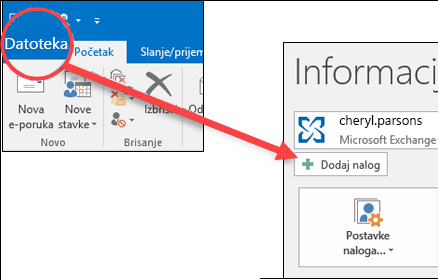
-
Za Outlook 2016 i novije verzije unesite adresu e-pošte, a zatim izaberite stavku Poveži.
Za Outlook 2013 izaberite stavku Nalog e-pošte, a zatim unesite ime, e-adresu i lozinku. Zatim kliknite na dugme „Dalje“.
Napomena: Ako Outlook ne prihvata lozinku, možda imate omogućenu dvosmernu potvrdu identiteta za svoj Outlook.com nalog. Pogledajte sledeći odeljak da biste dobili uputstva o tome kako da napravite lozinku za aplikaciju za Outlook.com.
-
Ako se to zatraži, ponovo unesite lozinku, a zatim kliknite na dugmad U redu i Završi da biste počeli da koristite Outlook.
Dodavanje Outlook.com naloga ako koristite dvosmernu potvrdu identiteta
Možete da koristite dvosmernu potvrdu identiteta sa Outlook.com nalogom kao dodatnu meru bezbednosti. Omogućavanje dvosmerne potvrde identiteta zahteva da koristite lozinku aplikacije pomoću Outlook.com naloga ili aplikacije za potvrdu identiteta prilikom dodavanja naloga u drugi program, kao što je Microsoft Outlook.
Kako da znam da li imam dvosmernu potvrdu identiteta?
Ako pokušate da dodate Outlook.com nalog u Outlook i on vam više puta zatraži lozinku i ne prihvati lozinku za koju znate da je tačna, možda imate omogućenu dvosmernu potvrdu identiteta.
-
Idite na https://Outlook.com, kliknite na inicijale u gornjem desnom uglu, a zatim izaberite stavku Prikaži nalog .
-
U okviru bezbednost izaberiteAžuriraj.
-
U okviru više bezbednosnih opcija, izaberite Istraži .
-
U okviru Potvrde identiteta u dva koraka videćete obaveštenje da li koristite ili ne dvosmernu potvrdu identiteta.
Generišite lozinku aplikacije za Outlook.com
-
Idite na https://Outlook.com, kliknite na inicijale u gornjem desnom uglu, a zatim izaberite stavku Prikaži nalog .
-
U okviru bezbednost izaberiteAžuriraj.
-
U okviru više bezbednosnih opcija, izaberite Istraži .
-
Pomerite se nadole do odeljka lozinke aplikacije, a zatim odaberite stavku Kreiraj novu lozinku aplikacije.
-
Lozinka za aplikaciju će se prikazivati na sledećem ekranu. Zabeležite ovu lozinku, jer će vam biti potrebna kada dodate nalog u Outlook.
-
Koristite uputstva na početku ovog članka da biste dodali nalog u Outlook, ali kada vam Outlook zatraži lozinku, unesite lozinku aplikacije.
I dalje vam je potrebna pomoć?
|
|
Da biste dobili podršku u usluzi Outlook.com, kliknite ovde ili izaberite stavku „Pomoć“ na traci sa menijima i unesite upit. Ako putem samopomoći ne rešite problem, pomerite se nadole do stavke I dalje vam je potrebna pomoć? i izaberite opciju Da. Moraćete da se prijavite da biste nam se obratili u usluzi Outlook.com. Ako ne možete da se prijavite, kliknite ovde. |
|
|
|
Za drugu pomoć u vezi sa Microsoft nalogom i pretplatama posetite Pomoć za nalog i naplatu. |
|
|
|
Da biste pronašli pomoć i rešili probleme sa drugim Microsoft proizvodima i uslugama, unesite problem ovde. |
|
|
|
Postavljajte pitanja, pratite diskusije i delite svoje znanje u zajednici na sajtu Outlook.com. |











